HP OFFICEJET ENTREPRISE X555DN, OFFICEJET ENTREPRISE X555XH User Manual

O icejet Enterprise Color X555
Guide de l'utilisateur
 www.hp.com/support/ojcolorX555
www.hp.com/support/ojcolorX555

HP OfficeJet Enterprise Color X555
Guide de l'utilisateur
Copyright et licence
© 2014 Copyright Hewlett-Packard
Development Company, L.P.
Il est interdit de reproduire, adapter ou traduire ce manuel sans autorisation expresse par écrit, sauf dans les cas permis par les lois régissant les droits d'auteur.
Les informations contenues dans ce document sont susceptibles d'être modifiées sans préavis.
Les seules garanties des produits et services HP sont exposées dans les clauses expresses de garantie fournies avec les
produits ou services concernés. Le contenu de ce document ne constitue en aucun cas une garantie supplémentaire. HP ne peut être tenu responsable des éventuelles erreurs techniques ou éditoriales de ce document.
Numéro de référence : C2S11-90913
Edition 1, 4/2014
Marques
Adobe®, Adobe Photoshop®, Acrobat® et PostScript® sont des marques de commerce d'Adobe Systems Incorporated.
Apple et le logo Apple sont des marques commerciales d'Apple Computer, Inc. aux Etats-Unis et dans d'autres pays/régions. iPod est une marque commerciale d'Apple Computer, Inc. L'utilisation du terme iPod est soumis à autorisation. Ne volez pas de musique.
Microsoft®, Windows®, Windows® XP et Windows Vista® sont des marques déposées de Microsoft Corporation aux Etats-Unis.
UNIX® est une marque déposée de The Open Group.

Sommaire
1 Présentation du produit ................................................................................................................................. |
1 |
Comparaison des produits ..................................................................................................................................... |
2 |
Vues du produit ...................................................................................................................................................... |
4 |
Vue de face du produit ........................................................................................................................ |
4 |
Vue arrière de l'imprimante ................................................................................................................ |
5 |
Ports d'interface .................................................................................................................................. |
6 |
Vue du panneau de commande ........................................................................................................... |
7 |
Configuration du produit et installation du logiciel .............................................................................................. |
9 |
2 Bacs à papier ............................................................................................................................................... |
11 |
Compréhension de l'utilisation du papier ........................................................................................................... |
12 |
Configuration des bacs pour le type et le format du papier ............................................................................... |
14 |
Configuration d'un bac lors du chargement du papier ..................................................................... |
14 |
Configuration d'un bac conformément aux paramètres de la tâche d'impression ......................... |
14 |
Configuration d'un bac à l'aide du panneau de commande ............................................................. |
15 |
Chargement du bac 1 (bac multifonctions situé sur le côté gauche du produit) ............................................... |
16 |
Chargement du bac 2 ou 3 (en option) ................................................................................................................ |
17 |
3 Pièces, consommables et accessoires ............................................................................................................ |
19 |
Commande de pièces, accessoires et consommables ........................................................................................ |
20 |
Commandes ....................................................................................................................................... |
20 |
Pièces détachées et consommables ................................................................................................. |
20 |
Accessoires ........................................................................................................................................ |
20 |
Remplacement les cartouches d'encre ............................................................................................................... |
22 |
4 Imprimer ..................................................................................................................................................... |
25 |
Imprimer des tâches (Windows) .......................................................................................................................... |
26 |
Comment imprimer (Windows) ......................................................................................................... |
26 |
Imprimer automatiquement des deux côtés (Windows) .................................................................. |
27 |
Imprimer en manuel des deux côtés (Windows) .............................................................................. |
28 |
Imprimer plusieurs pages par feuille (Windows) .............................................................................. |
29 |
FRWW |
iii |
Sélectionner le type de papier (Windows) ........................................................................................ |
30 |
Tâches d'impression supplémentaires ............................................................................................. |
30 |
Imprimer des tâches (Mac OS X) .......................................................................................................................... |
31 |
Comment imprimer (Mac OS X) ......................................................................................................... |
31 |
Imprimer automatiquement des deux côtés (Mac OS X) .................................................................. |
31 |
Imprimer manuellement des deux côtés (Mac OS X) ........................................................................ |
31 |
Imprimer plusieurs pages par feuille (Mac OS X) .............................................................................. |
32 |
Sélectionner le type de papier (Mac OS X) ........................................................................................ |
32 |
Tâches d'impression supplémentaires ............................................................................................. |
32 |
Stocker les tâches d'impression sur le produit pour imprimer ultérieurement ................................................. |
33 |
Créer une tâche en mémoire (Windows) ........................................................................................... |
33 |
Créer une tâche en mémoire (Mac OS X) ........................................................................................... |
34 |
Imprimer une tâche en mémoire ...................................................................................................... |
35 |
Suppression d'une tâche en mémoire .............................................................................................. |
35 |
Impression mobile ............................................................................................................................................... |
37 |
Impression directe sans fil et NFC HP ............................................................................................... |
37 |
HP ePrint via messagerie électronique ............................................................................................. |
38 |
Logiciel HP ePrint .............................................................................................................................. |
39 |
AirPrint ............................................................................................................................................... |
39 |
Impression via le port USB .................................................................................................................................. |
40 |
Activer le port USB pour l'impression ............................................................................................... |
40 |
Imprimer les documents via USB ...................................................................................................... |
40 |
5 Gérer le produit ........................................................................................................................................... |
41 |
Configurer les paramètres réseau IP .................................................................................................................. |
42 |
Partage de l’imprimante : avertissement ......................................................................................... |
42 |
Affichage ou modification des paramètres réseau .......................................................................... |
42 |
Renommer le produit sur le réseau .................................................................................................. |
42 |
Configuration manuelle des paramètres IPv4 TCP/IP via le panneau de commande ..................... |
43 |
Configuration manuelle des paramètres IPv6 TCP/IP via le panneau de commande ..................... |
43 |
Serveur Web intégré HP ....................................................................................................................................... |
45 |
Accès au serveur Web intégré HP (EWS) ........................................................................................... |
45 |
Fonctions du serveur Web intégré HP .............................................................................................. |
45 |
Onglet Informations ....................................................................................................... |
46 |
Onglet Général ................................................................................................................ |
47 |
Onglet Imprimer ou onglet Copy/Print ........................................................................... |
47 |
Onglet Numérisation/Envoi numérique (modèles MFP uniquement) ........................... |
48 |
Onglet Fax (modèles MFP uniquement) ......................................................................... |
50 |
Onglet Dépannage .......................................................................................................... |
50 |
Onglet Sécurité ............................................................................................................... |
51 |
Onglet Services Web HP .................................................................................................. |
51 |
iv |
FRWW |
Onglet Réseau ................................................................................................................. |
51 |
Liste Autres liens ............................................................................................................ |
53 |
HP Utility pour Mac OS X ...................................................................................................................................... |
54 |
Ouvrir l'utilitaire HP ........................................................................................................................... |
54 |
Caractéristiques de HP Utility ........................................................................................................... |
54 |
HP Web Jetadmin ................................................................................................................................................. |
56 |
Paramètres d'économie d'encre .......................................................................................................................... |
57 |
Optimisation de la vitesse ou de la consommation d'énergie ......................................................... |
57 |
Définition du mode Veille .................................................................................................................. |
57 |
Définition de la programmation de veille ......................................................................................... |
57 |
Caractéristiques de sécurité du produit .............................................................................................................. |
59 |
Déclarations de sécurité ................................................................................................................... |
59 |
Sécurité IP .......................................................................................................................................... |
59 |
Se connecter au produit .................................................................................................................... |
59 |
Attribution d'un mot de passe système ............................................................................................ |
59 |
Prise en charge du chiffrement : Disques durs HP High Performance Secure ................................. |
60 |
Verrouillage du formateur ................................................................................................................ |
60 |
Mises à jour des logiciels et micrologiciels ......................................................................................................... |
61 |
6 Résolution des problèmes courants .............................................................................................................. |
63 |
Restauration des paramètres d'usine par défaut ............................................................................................... |
64 |
Système d'aide du panneau de commande ........................................................................................................ |
65 |
Le message « Le niveau de la cartouche est bas » ou « Le niveau de la cartouche est très bas » s'affiche |
|
sur le panneau de commande du produit ........................................................................................................... |
66 |
Modification des paramètres « très bas » ......................................................................................... |
66 |
Pour les produits dotés de fonctions de télécopie ........................................................ |
66 |
Consommables bas ........................................................................................................................... |
67 |
Le produit n'entraîne pas le papier ou rencontre un défaut d'alimentation ...................................................... |
68 |
Le produit n'entraîne pas de papier .................................................................................................. |
68 |
Le produit entraîne plusieurs feuilles de papier ............................................................................... |
68 |
Le chargeur de documents crée des bourrages, part en oblique ou prend plusieurs feuilles de |
|
papier ................................................................................................................................................. |
68 |
Supprimer les bourrages ..................................................................................................................................... |
70 |
Auto-navigation pour l'élimination des bourrages .......................................................................... |
70 |
Les bourrages papier sont-ils fréquents ou récurrents ? ................................................................ |
70 |
Suppression des bourrages dans le bac de sortie ............................................................................ |
71 |
Suppression des bourrages dans le bac 1 (bac multifonction) ........................................................ |
72 |
Suppression des bourrages dans la porte de gauche ...................................................................... |
75 |
Suppression des bourrages dans la zone du réservoir de récupération d'encre ............................. |
76 |
Suppression des bourrages dans le bac 2 ........................................................................................ |
79 |
Suppression des bourrages dans le bac optionnel 3 ........................................................................ |
80 |
FRWW |
v |
Améliorer la qualité d'impression ....................................................................................................................... |
82 |
Imprimer à partir d'un autre logiciel ................................................................................................. |
82 |
Vérification du paramètre type de papier pour la tâche d'impression ............................................ |
82 |
Vérifier le paramètre de format de papier (Windows) ................................................... |
82 |
Vérifier le paramètre de format de papier (Mac OS X) ................................................... |
82 |
Vérifiez l'état de la cartouche d'encre .............................................................................................. |
83 |
Nettoyage du produit ........................................................................................................................ |
83 |
Impression d'une page de nettoyage ............................................................................. |
83 |
Nettoyage de la tête d'impression ................................................................................. |
84 |
Nettoyer le maculage ..................................................................................................... |
84 |
Inspectez visuellement la cartouche d'encre ................................................................................... |
84 |
Vérifier le papier et l'environnement d'impression .......................................................................... |
85 |
Étape 1 : Utiliser du papier conforme aux spécifications HP ......................................... |
85 |
Étape 2 : Vérifier l'environnement .................................................................................. |
85 |
Etape 3 : Configurer l'alignement de chaque bac ........................................................... |
85 |
Étalonner le produit pour aligner les couleurs ................................................................................. |
86 |
Vérifier les autres paramètres d'impression de tâche ..................................................................... |
86 |
Régler les paramètres de couleur (Windows) ................................................................ |
86 |
Essayer un autre pilote d'impression ............................................................................................... |
88 |
Résoudre des problèmes de réseau câblé .......................................................................................................... |
89 |
Connexion physique faible ................................................................................................................ |
89 |
L'ordinateur utilise une adresse IP incorrecte pour le produit ......................................................... |
89 |
L'ordinateur est incapable de communiquer avec le produit ........................................................... |
89 |
Le produit utilise des paramètres de vitesse de liaison et de mode duplex incorrects pour le |
|
réseau ................................................................................................................................................ |
90 |
De nouveaux logiciels peuvent poser des problèmes de compatibilité .......................................... |
90 |
L'ordinateur ou la station de travail n'est peut-être pas correctement configuré(e) ..................... |
90 |
Le produit est désactivé ou d'autres paramètres réseau sont incorrects ....................................... |
90 |
Index ............................................................................................................................................................. |
91 |
vi |
FRWW |

1 Présentation du produit
●Comparaison des produits
●Vues du produit
●Configuration du produit et installation du logiciel
Pour plus d'informations :
Depuis les Etats-Unis, consultez le site www.hp.com/support/ojcolorX555.
En dehors des Etats-Unis, rendez-vous sur le site www.hp.com/support. Sélectionnez votre pays/région. Cliquez sur Dépannage. Saisissez le nom du produit, puis sélectionnez Rechercher.
Le plan d'assistance HP tout inclus de votre produit inclut les informations suivantes :
●Installation et configuration
●Utilisation
●Résolution des problèmes
●Téléchargement des mises à jour du logiciel
●Inscription au forum d'assistance
●Recherche d'informations réglementaires et de garantie
FRWW |
1 |

Comparaison des produits
Nom de modèle
Numéro de modèle
Gestion du papier
Connectivité
Stockage
Écran du panneau de commande et alimentation
Imprimer
Modèles X555dn |
Modèles X555xh |
C2S11A |
C2S12A |
Bac 1 (capacité de 50 feuilles)
Bac 2 (capacité de 500 feuilles)
Bac 3 (capacité de 500 feuilles)
Impression recto verso automatique
Connexion LAN Ethernet 10/100/1000 avec IPv4 et
IPv6
Port USB à accès simplifié pour imprimer et numériser sans ordinateur et mettre à jour le micrologiciel
Module d'intégration de matériel (HIP) pour la connexion de périphériques tiers
Disque dur HP Solid State (8 Go)
Disque dur HP Crypto (500 Go)
Panneau de commande à écran tactile couleur 4,3 pouces
Imprime jusqu'à 42 pages par minute (ppm) sur du papier au format A4 ou Lettre en mode Professionnel, jusqu'à 70 ppm en mode Applications bureautiques et jusqu'à 15 ppm en mode Présentation
Impression par le port USB à accès simplifié (sans ordinateur)
L'impression mobile utilise les logiciels suivants :
●HP ePrint via messagerie électronique
●Application HP ePrint
●Logiciel HP ePrint1
●HP ePrint Enterprise
●Application HP ePrint Home & Biz
●Google Cloud Print
●AirPrint
REMARQUE : Obtenez davantage d'informations sur les solutions de mobilité sur les liens suivants : www.hp.com/go/mobileprinting; www.hpconnected.com; www.hp.com/go/ LaserJetMobilePrinting
2 Chapitre 1 Présentation du produit |
FRWW |

Nom de modèle |
Modèles X555dn |
Modèles X555xh |
Numéro de modèle |
C2S11A |
C2S12A |
Systèmes d’exploitation pris en |
Windows XP SP3 ou ultérieur (32 bits et 64 bits) |
|
charge23 |
REMARQUE : Contrairement au pilote |
|
|
|
|
|
d'impression, le programme d'installation du |
|
|
logiciel ne prend pas en charge la version 64 bits. |
|
|
REMARQUE : Microsoft a cessé le support général |
|
|
de Windows XP en avril 2009. HP continuera à offrir |
|
|
le meilleur support possible au système |
|
|
d'exploitation XP arrêté. |
|
|
Windows Vista, 32 bits et 64 bits |
|
|
REMARQUE : Windows Vista Starter n'est pas pris |
|
|
en charge par le programme d'installation ou le |
|
|
pilote d'impression. |
|
|
Windows 7, SP1 ou ultérieur, 32 bits et 64 bits |
|
|
Windows 8, 32 bits et 64 bits |
|
|
Windows 8,1, 32 bits et 64 bits |
|
|
Windows Server 2003 SP2 ou ultérieur (32 bits et |
|
|
64 bits) |
|
|
REMARQUE : Contrairement au pilote |
|
|
d'impression, le programme d'installation du |
|
|
logiciel ne prend pas en charge la version 64 bits. |
|
|
REMARQUE : Microsoft a cessé le support |
|
|
standard de Windows Serveur 2003 en juillet 2010. |
|
|
HP continuera à offrir le meilleur support possible |
|
|
au système d'exploitation Server 2003 arrêté. |
|
|
Windows Server 2008 (32 bits et 64 bits) |
|
|
Windows Server 2008 R2 (64 bits) |
|
|
Windows Server 2012 (64 bits) |
|
|
Mac OS X 10.6, OS X 10.7 Lion, OS X 10.8 Mountain |
|
|
Lion, et OS X 10.9 Mavericks |
|
1Le logiciel HP ePrint prend en charge les systèmes d'exploitation suivants : Windows Vista® (32 bits et 64 bits) ; Windows 7 (32 bits et 64 bits) ; Windows 8 (32 bits et 64 bits) ; et Mac OS X 10.6, OS X 10.7 Lion, OS X 10.8 Mountain Lion et OS X 10.9 Mavericks.
2La liste des systèmes d'exploitation pris en charge s'applique aux pilotes d'imprimantes Windows PCL 6, UPD PCL 6, UPD PCL 5, UPD PS et Mac et au CD d'installation du logiciel fourni. Pour une liste à jour des systèmes d'exploitation pris en charge, rendez-vous sur www.hp.com/support/ojcolorX555 pour consulter l'aide HP tout-compris pour votre produit. Si vous êtes situé en dehors des ÉtatsUnis, visitez le site www.hp.com/support, sélectionnez un pays ou une région, puis cliquez sur Pilotes et logiciels et indiquez le nom du produit ou la référence. Dans la zone Download Options (Options de téléchargement), cliquez sur Drivers, Software & Firmware (Pilotes, logiciels et micrologiciels).
3Le CD du programme d'installation du logiciel HP installe le pilote HP PCL 6 pour les systèmes d'exploitation Windows ainsi que d'autres logiciels en option. Le logiciel d'installation Mac n'est pas inclus sur le CD. Le CD fournit les étapes pour télécharger le logiciel d'installation Mac à partir de www.hp.com. Accédez à www.hp.com/support, sélectionnez votre pays/région, puis cliquez sur Pilotes et logiciels. Entrez un nom ou une référence de produit. Dans la zone Download Options (Options de téléchargement), cliquez sur Drivers, Software & Firmware (Pilotes, logiciels et micrologiciels). Cliquez sur la version du système d'exploitation, puis cliquez sur le bouton Télécharger dans le tableau des Pilotes.

 REMARQUE : Les documents d'assistance les plus récents pour les différents systèmes d'exploitation sont
REMARQUE : Les documents d'assistance les plus récents pour les différents systèmes d'exploitation sont  disponibles à la page : www.hp.com/support/ojcolorX555.
disponibles à la page : www.hp.com/support/ojcolorX555.
FRWW |
Comparaison des produits 3 |



 REMARQUE : Pour plus d'informations sur les téléchargements et les pilotes HP UPD Postscript, PCL 5 et PCL 6, voir www.hp.com/go/upd.
REMARQUE : Pour plus d'informations sur les téléchargements et les pilotes HP UPD Postscript, PCL 5 et PCL 6, voir www.hp.com/go/upd.
Le protocole UPD PCL 5 n'est pas pris en charge pour les systèmes d'exploitation Windows. Pour obtenir des détails supplémentaires sur les systèmes d'exploitation client et serveur pour HP UPD, accédez à www.hp.com/go/upd puis cliquez sur l'onglet Spécifications.


 REMARQUE : Pour plus d'informations sur les solutions d'impression mobile, accédez à www.hp.com/go/ mobileprinting ; www.hpconnected.com ou www.hp.com/go/LaserJetMobilePrinting.
REMARQUE : Pour plus d'informations sur les solutions d'impression mobile, accédez à www.hp.com/go/ mobileprinting ; www.hpconnected.com ou www.hp.com/go/LaserJetMobilePrinting.
Vues du produit
●Vue de face du produit
●Vue arrière de l'imprimante
●Ports d'interface
●Vue du panneau de commande
Vue de face du produit
|
9 |
1 |
2 |
|
|
|
3 |
||
|
|
|
||
|
|
|
|
|
8 |
|
|
|
4 |
7 |
|
|
|
|
6
5
1Panneau de commande avec écran couleur tactile (inclinable pour une meilleure visibilité)
2Volet d'éjection
3Bac de sortie
4Extension du bac de sortie
4 Chapitre 1 Présentation du produit |
FRWW |

5Bac 2 (bac à papier principal)
6Bouton marche/arrêt
7Porte des cartouches d'encre
8Port hôte USB 2.0
9Module d'intégration de matériel (HIP, pour la connexion d'accessoires et de périphériques tiers)
Vue arrière de l'imprimante
7
6
5


1
4
3 |
2 |
|
1Porte gauche (accès à la suppression des bourrages papier et au réservoir de récupération d'encre)
2Bac 1 (bac multifonction)
3Logement du verrou de câble
4Étiquette du numéro de série et modèle
5Ports d'interface
6Formateur (contient les ports d'interface)
7Branchement de l'alimentation
FRWW |
Vues du produit 5 |

Ports d'interface
1
2 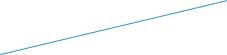
3
1Le port pour périphérique USB accepte le branchement d'un câble USB à partir d'un PC (alternative aux connexions réseau et sans fil).
2Port Ethernet
3Le port hôte USB accepte les périphériques de stockage USB pour l'impression Plug-and-Print
6 Chapitre 1 Présentation du produit |
FRWW |

Vue du panneau de commande
L'écran d'accueil permet d'accéder aux fonctions du produit et indique l'état actuel du produit.
Vous pouvez revenir à l'écran d'accueil à tout moment en appuyant sur le bouton Accueil situé à gauche du panneau de commande du produit. Il est également possible d'appuyer sur le bouton Accueil dans le coin supérieur gauche de la plupart des écrans.


 REMARQUE : Les fonctions qui s'affichent sur l'écran d'accueil peuvent varier en fonction de la configuration du produit.
REMARQUE : Les fonctions qui s'affichent sur l'écran d'accueil peuvent varier en fonction de la configuration du produit.
4 5 6 7 8 9
3  2
2 
1 
 10
10
11
1 |
Bouton et voyant Accueil |
Appuyez sur ce bouton pour retourner à l'écran Accueil du produit à tout moment. |
|
|
|
|
|
|
|
2 |
Etat du produit |
La ligne d'état fournit des informations sur l'état général du produit. |
|
|
|
|
|
|
|
3 |
Bouton logo HP ou |
Sur n'importe quel écran autre que l'écran Accueil, le logo HP se transforme en bouton Accueil |
. |
|
|
Accueil |
Appuyez sur le bouton Accueil |
pour revenir à l’écran d'accueil. |
|
|
|
|
||
|
|
|
||
4 |
Bouton Arrêter |
Touchez le bouton Arrêter pour interrompre la tâche en cours. L'écran État de la tâche s'ouvre. Vous |
||
|
|
pouvez alors annuler ou continuer la tâche. |
|
|
|
|
|
|
|
5 |
Bouton Se connecter ou |
Appuyez sur le bouton Se connecter pour accéder aux fonctionnalités sécurisées. |
|
|
|
Se déconnecter |
Appuyez sur le bouton Se déconnecter pour vous déconnecter du produit si vous vous êtes connecté |
||
|
|
|||
|
|
avec un accès disposant de fonctionnalités sécurisées. Une fois que vous êtes déconnecté, le |
|
|
|
|
produit rétablit toutes les options par défaut. |
|
|
|
|
|
|
|
6 |
Bouton de sélection de |
Touchez le bouton de sélection de la langue pour l'affichage du panneau de commande. |
|
|
|
la langue |
|
|
|
|
|
|
|
|
7 |
Bouton Veille |
Appuyez sur le bouton Veille pour mettre le produit en mode Veille. |
|
|
|
|
|
|
|
8 |
Bouton Réseau |
Appuyez sur le bouton Réseau pour obtenir des informations sur la connexion réseau. |
|
|
|
|
|
|
|
9 |
Bouton Aide |
Appuyez sur le bouton Aide pour ouvrir le système d'aide intégré. |
|
|
|
|
|
|
|
FRWW |
Vues du produit 7 |

10 |
Barre de défilement |
Appuyez sur les flèches vers le haut ou le bas dans la barre de défilement pour visualiser l'ensemble |
|
|
|
de la liste des fonctions disponibles. |
|
|
|
|
|
11 |
Caractéristiques |
Selon la configuration du produit, les fonctions accessibles depuis l'écran d'accueil peuvent |
|
|
|
comprendre certains des éléments suivants : |
|
|
|
● |
Réglages rapides |
|
|
● |
Récupérer à partir du périphérique USB |
|
|
● |
Récupérer à partir de la mémoire du périphérique |
|
|
● |
État de la tâche |
|
|
● |
Consommables |
|
|
● |
Bacs |
|
|
● |
Administration |
|
|
● |
Maintenance du périphérique |
|
|
|
|
8 Chapitre 1 Présentation du produit |
FRWW |
Configuration du produit et installation du logiciel
Pour obtenir des instructions de configuration élémentaires, reportez-vous au Guide d'installation du matériel livré avec le produit. Pour obtenir des instructions supplémentaires, reportez-vous à l'assistance HP sur le Web.
Depuis les Etats-Unis, accédez à l'adresse www.hp.com/support/ojcolorX555 dans le cadre du plan d'assistance HP tout inclus de votre produit.
En dehors des Etats-Unis, procédez comme suit :
1.Rendez-vous à la page www.hp.com/support.
2.Sélectionnez votre pays/région.
3.Cliquez sur Dépannage.
4.Saisissez le nom du produit (HP OfficeJet Enterprise Color X555), puis sélectionnez Rechercher. Trouvez les options d'assistance suivantes :
●Installation et configuration
●Utilisation
●Résolution des problèmes
●Téléchargement des mises à jour du logiciel
●Inscription au forum d'assistance
●Recherche d'informations réglementaires et de garantie
FRWW |
Configuration du produit et installation du logiciel |
9 |
10 Chapitre 1 Présentation du produit |
FRWW |

2 Bacs à papier
●Compréhension de l'utilisation du papier
●Configuration des bacs pour le type et le format du papier
●Chargement du bac 1 (bac multifonctions situé sur le côté gauche du produit)
●Chargement du bac 2 ou 3 (en option)
Pour plus d'informations :
Depuis les Etats-Unis, consultez le site www.hp.com/support/ojcolorX555.
En dehors des Etats-Unis, rendez-vous sur le site www.hp.com/support. Sélectionnez votre pays/région. Cliquez sur Dépannage. Saisissez le nom du produit, puis sélectionnez Rechercher.
Le plan d'assistance HP tout inclus de votre produit inclut les informations suivantes :
●Installation et configuration
●Utilisation
●Résolution des problèmes
●Téléchargement des mises à jour du logiciel
●Inscription au forum d'assistance
●Recherche d'informations réglementaires et de garantie
FRWW |
11 |

Compréhension de l'utilisation du papier
Les encres HP Officejet à usage professionnel sont spécifiquement développées pour une utilisation avec les têtes d'impression HP. Les formules d'encre uniques contribuent à prolonger la durée de vie des têtes d'impression et à améliorer la fiabilité. Lorsqu'elles sont utilisées avec du papier ColorLok®, ces encres offrent une sortie couleur semblable à l'impression laser.
Ce produit prend en charge de nombreux types de papiers et supports d'impression. Les papiers ou supports d'impression ne répondant pas aux recommandations suivantes peuvent entraîner une mauvaise qualité d'impression, de nombreux bourrages, ainsi qu'une usure prématurée du produit.
Cependant, certains supports répondant à toutes ces recommandations d'utilisation peuvent, malgré tout, ne pas donner de résultats satisfaisants. Cela peut être dû à une mauvaise manipulation, des niveaux de température et d'humidité inacceptables et/ou d'autres facteurs que Hewlett-Packard ne peut pas maîtriser.
ATTENTION : L'utilisation de papiers ou de supports d'impression ne répondant pas aux spécifications définies par Hewlett-Packard peut provoquer des problèmes du produit nécessitant des réparations. Ce type de réparation n'est pas couvert par les contrats de garantie et de maintenance de Hewlett-Packard.
●Pour obtenir des résultats optimaux, utilisez exclusivement du papier HP et des supports d'impression conçus pour l'impression jet d'encre ou multi-usages.
●Utilisez du papier ou des supports d'impression conçus pour les imprimantes à jet d'encre.
●Hewlett-Packard Company ne peut en aucun cas recommander l'utilisation de supports d'autres marques car HP n'est pas en mesure de contrôler leur qualité.


 REMARQUE : D'après les essais réalisés par HP en interne sur un large éventail de papiers ordinaires, HP recommande fortement l'utilisation de papiers portant le logo ColorLok® avec ce produit. Pour plus d'informations, visitez le site www.hp.com/go/printpermanence.
REMARQUE : D'après les essais réalisés par HP en interne sur un large éventail de papiers ordinaires, HP recommande fortement l'utilisation de papiers portant le logo ColorLok® avec ce produit. Pour plus d'informations, visitez le site www.hp.com/go/printpermanence.
Suivez les recommandations suivantes pour obtenir des résultats satisfaisants si vous devez utiliser un type de papier ou un support d'impression spécifique. Précisez le type et la taille du papier à utiliser via le pilote d'impression pour obtenir les meilleurs résultats possibles.
Type de support |
Vous devez |
Vous ne devez pas |
Enveloppes |
● |
Stockez les enveloppes à plat. |
|
● |
Utilisez des enveloppes dont les |
|
|
collures vont jusqu'à l'angle de |
|
|
l'enveloppe. |
●N'utilisez pas d'enveloppes pliées, entaillées, collées ensemble ou endommagées.
●N'utilisez pas d'enveloppes à fermoirs, pressions, fenêtres ou bords enduits.
12 Chapitre 2 Bacs à papier |
FRWW |

Type de support |
Vous devez |
Vous ne devez pas |
||
|
|
|
|
|
Etiquettes |
● |
Utilisez uniquement des feuilles ne |
● |
N'utilisez pas d'étiquettes présentant |
|
|
comportant pas de zone exposée |
|
des froissures ou des bulles, ni |
|
|
entre les étiquettes. |
|
d'étiquettes endommagées. |
|
● |
Utilisez des étiquettes qui ont été |
● |
N'imprimez pas sur des feuilles non |
|
|
stockées bien à plat. |
|
complètes d'étiquettes. |
|
● |
Utilisez uniquement des feuilles |
|
|
|
|
entières d'étiquettes. |
|
|
|
|
|
|
|
Papiers à en-tête ou formulaires |
● |
Utilisez uniquement des en-têtes ou |
● |
N'utilisez pas de papier à en-tête |
préimprimés |
|
des formulaires dont l'utilisation est |
|
gaufré ou métallique. |
|
|
approuvée sur des imprimantes jet |
|
|
|
|
d'encre. |
|
|
|
|
|
|
|
Papier à fort grammage |
● |
Utilisez exclusivement du papier de |
● |
N'utilisez pas de papier dont le |
|
|
grammage élevé approuvé pour |
|
grammage est supérieur aux |
|
|
l'utilisation avec les imprimantes jet |
|
spécifications de support |
|
|
d'encre et répondant aux |
|
recommandées pour ce produit, sauf |
|
|
spécifications de grammage de ce |
|
s'il s'agit d'un papier HP dont |
|
|
produit. |
|
l'utilisation avec ce produit a été |
|
|
|
|
approuvée. |
|
|
|
|
|
Papier glacé ou couché |
● |
Utilisez exclusivement du papier |
● |
N'utilisez pas de papier brillant ou |
|
|
brillant ou couché approuvé pour |
|
couché conçu pour les appareils |
|
|
l'utilisation avec les imprimantes jet |
|
laser. L'utilisation de support |
|
|
d'encre. |
|
d'impression laser brillant peut |
|
● |
Imprimez sur le bon côté de ce type |
|
entraîner la formation d'excédent |
|
|
d'encre sur la page et recouvrir les |
||
|
|
de papier. |
|
pièces internes du produit. |
|
● |
N'essayez pas d'imprimer en recto |
● |
Une impression sur le mauvais côté |
|
|
verso sur ce type de papier. |
|
de ce papier peut provoquer un |
|
|
|
|
excédent d'encre et une |
|
|
|
|
contamination du produit liée à cet |
|
|
|
|
excès. |
|
|
|
● |
L'impression recto verso sur ce type |
|
|
|
|
de papier peut entraîner le maculage |
|
|
|
|
et la contamination du produit. |
|
|
|
|
|
FRWW |
Compréhension de l'utilisation du papier 13 |

Configuration des bacs pour le type et le format du papier
Par défaut, le produit prélève le papier placé dans le bac 2. Si le bac 2 est vide, l'imprimante extrait le papier du bac 1 (ou du bac 3, le cas échéant). La configuration d'un bac sur ce produit entraîne une modification des paramètres de vitesse afin d'obtenir une qualité d'impression optimale pour le type de papier utilisé. Si vous utilisez un papier spécial pour tout ou partie des tâches d'impression sur ce produit, modifiez ce réglage du bac par défaut sur le produit.
Le tableau ci-dessous indique les méthodes d'utilisation possibles des paramètres du bac pour répondre à vos besoins d'impression.
Consommation de papier |
Configurer le produit |
Imprimer |
Chargez du papier identique dans le bac 1 ainsi que dans un autre bac pour permettre au produit d'entraîner le papier d'un bac si l'autre est vide.
Chargez du papier dans le bac 1 Aucune configuration n'est nécessaire si les paramètres de type et de format par défaut n'ont pas été modifiés.
Lancez la tâche d'impression à partir du logiciel.
Utilisation occasionnelle de papier spécial, Chargez le papier spécial dans le bac 1. du papier épais ou à en-tête par exemple,
dans un bac qui contient généralement du papier ordinaire.
Dans la boîte de dialogue d'impression du logiciel, sélectionnez le type de papier correspondant au papier spécial chargé dans le bac avant de lancer la tâche d'impression. Sélectionnez le bac 1 en tant que source de papier dans l'onglet Papier/ qualité (Windows) ou le menu
Alimentation du papier (Mac).
Utilisation fréquente de papier spécial, du papier épais ou à en-tête par exemple, dans un bac.
Chargez le papier spécial dans le bac 1 et configurez-le pour le type de papier utilisé.
Dans la boîte de dialogue d'impression du logiciel, sélectionnez le type de papier correspondant au papier spécial chargé dans le bac avant de lancer la tâche d'impression. Sélectionnez le bac 1 en tant que source de papier dans l'onglet Papier/ qualité (Windows) ou le menu
Alimentation du papier (Mac).
Configuration d'un bac lors du chargement du papier
1.Chargez du papier dans le bac.
2.Le message de configuration du bac s'affiche sur le panneau de commande du produit.
3.Appuyez sur le bouton OK pour accepter le format et le type détectés ou appuyez sur le bouton Modifier pour choisir un format ou un type de papier différent.
4.Sélectionnez le format et le type appropriés, puis appuyez sur le bouton OK.
Configuration d'un bac conformément aux paramètres de la tâche d'impression
1.Dans le logiciel, indiquez le bac source, le format et le type du papier.
2.Envoyez la tâche au produit.
Si le bac doit être configuré, un message de configuration du bac s'affiche sur le panneau de commande du produit.
3.Chargez le bac avec du papier du type et du format spécifiés, puis fermez le bac.
14 Chapitre 2 Bacs à papier |
FRWW |
4.Appuyez sur le bouton OK pour accepter le format et le type détectés ou appuyez sur le bouton Modifier pour choisir un format ou un type de papier différent.
5.Sélectionnez le format et le type appropriés, puis appuyez sur le bouton OK.
Configuration d'un bac à l'aide du panneau de commande
Vous pouvez également configurer le type et le format de bac sans invite du produit.
1.Faites défiler l'écran d'accueil du panneau de commande du produit jusqu'à trouver le bouton Bacs, puis appuyez dessus.
2.Appuyez sur la ligne correspondant au bac que vous souhaitez configurer, puis appuyez sur le bouton Modifier.
3.Sélectionnez le format et le type de papier dans les listes d'options.
4.Appuyez sur le bouton OK pour enregistrer votre sélection.
FRWW |
Configuration des bacs pour le type et le format du papier 15 |

Chargement du bac 1 (bac multifonctions situé sur le côté gauche du produit)
1.Ouvrez le bac 1.
2.Sortez l'extension du bac.
3.Placez les guides papier en position d'ouverture maximale et chargez la pile de papier dans le bac 1. Réglez les guide-papier en fonction de la taille du papier.
REMARQUE : Placez le papier dans le bac 1 face à imprimer orientée vers le bas et la partie supérieure de la feuille dirigée vers le côté du bac le plus proche du produit.
16 Chapitre 2 Bacs à papier |
FRWW |
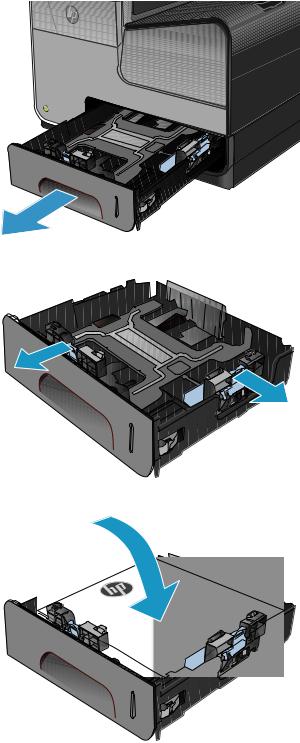
Chargement du bac 2 ou 3 (en option)
1.Sortez le bac d'alimentation du produit
2.Faites glisser les guides de longueur et de largeur du papier.
3.Placez le papier dans le bac d'alimentation et assurez-vous que le papier est bien à plat au niveau des quatre coins. Faites glisser les guidepapier latéraux afin qu'ils soient alignés avec les
repères de largeur des formats de papier signalés au fond du bac. Faites glisser le guide-papier avant afin qu'il aligne la pile de papier contre l'arrière du bac.
REMARQUE : Placez le papier dans le bac, face à imprimer dirigé vers le haut.
FRWW |
Chargement du bac 2 ou 3 (en option) 17 |

4.Appuyez sur le papier pour vous assurer qu'il se trouve sous les taquets limitant la hauteur du papier, situés sur les côtés du bac d'alimentation.
5.Faites glisser le bac d'alimentation dans le produit.
REMARQUE : Pour fermer le bac, appuyez au milieu ou exercez une pression égale sur les deux côtés du bac. Ne fermez pas le bac en ne le poussant que d'un côté.
18 Chapitre 2 Bacs à papier |
FRWW |

3 Pièces, consommables et accessoires
●Commande de pièces, accessoires et consommables
●Remplacement les cartouches d'encre
Pour plus d'informations :
Depuis les Etats-Unis, consultez le site www.hp.com/support/ojcolorX555.
En dehors des Etats-Unis, rendez-vous sur le site www.hp.com/support. Sélectionnez votre pays/région. Cliquez sur Dépannage. Saisissez le nom du produit, puis sélectionnez Rechercher.
Le plan d'assistance HP tout inclus de votre produit inclut les informations suivantes :
●Installation et configuration
●Utilisation
●Résolution des problèmes
●Téléchargement des mises à jour du logiciel
●Inscription au forum d'assistance
●Recherche d'informations réglementaires et de garantie
FRWW |
19 |

Commande de pièces, accessoires et consommables
Commandes
Commande de consommables et de papier |
www.hp.com/go/suresupply |
|
|
Commande de pièces et accessoires de marque HP |
www.hp.com/buy/parts |
|
|
Commande via un bureau de service ou d'assistance |
Contactez un prestataire de services ou un bureau d'assistance |
|
agréé HP. |
|
|
Commande à l'aide du serveur Web intégré HP (EWS) |
Pour y accéder, saisissez l'adresse IP ou le nom d'hôte du produit dans |
|
le champ d'adresse/d'URL d'un navigateur Web pris en charge par |
|
votre ordinateur. EWS comprend un lien menant vers le site Web |
|
HP SureSupply. Ce dernier fournit des options pour l'achat de |
|
consommables HP d'origine. |
|
|
Pièces détachées et consommables
Les pièces suivantes sont disponibles pour ce produit.
Elément |
Référence |
Numéro de la |
Description |
|
|
cartouche |
|
|
|
|
|
Cartouches d'encre |
D8J10A |
HP 980A |
Cartouche d'encre noire à capacité standard avec pigment HP |
|
|
|
Officejet |
|
|
|
|
|
D8J07A |
HP 980A |
Cartouche d'encre cyan à capacité standard avec pigment HP |
|
|
|
Officejet |
|
|
|
|
|
D8J09A |
HP 980A |
Cartouche d'encre jaune à capacité standard avec pigment HP |
|
|
|
Officejet |
|
|
|
|
|
D8J08A |
HP 980A |
Cartouche d'encre magenta à capacité standard avec pigment |
|
|
|
HP Officejet |
|
|
|
|
Réservoir de récupération |
B5L09A |
|
Réservoir de récupération d'encre et module recto verso |
d'encre |
|
|
HP Officejet Enterprise |
|
|
|
|


 REMARQUE : Pour plus d'informations sur la capacité des cartouches, consultez la page www.hp.com/go/ pageyield. La capacité réelle d'une cartouche dépend de l'usage spécifique qui en est fait.
REMARQUE : Pour plus d'informations sur la capacité des cartouches, consultez la page www.hp.com/go/ pageyield. La capacité réelle d'une cartouche dépend de l'usage spécifique qui en est fait.
Accessoires
Les accessoires suivants sont disponibles pour ce produit.
Elément |
Référence |
Description |
|
|
|
Accessoire de manipulation du |
B5L07A |
Bac à papier de 500 feuilles HP Officejet Enterprise (bac 3 en option)1 |
papier |
|
|
|
|
|
Armoire et support du produit |
B5L08A |
Armoire et support de l'imprimante HP Officejet Enterprise |
|
|
|
Accessoire réseau |
J8029A |
HP NFC/Accessoire sans fil direct |
|
|
|
20 Chapitre 3 Pièces, consommables et accessoires |
FRWW |
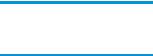
Elément |
Référence |
Description |
|
|
|
Câble USB |
8121-0868 |
Câble A vers B de 2 mètres |
1Le bac 3 en option est disponible pour le modèle X555dn uniquement. Vous ne pouvez pas ajouter un deuxième bac de 500 feuilles au modèle X555xh.
FRWW |
Commande de pièces, accessoires et consommables 21 |
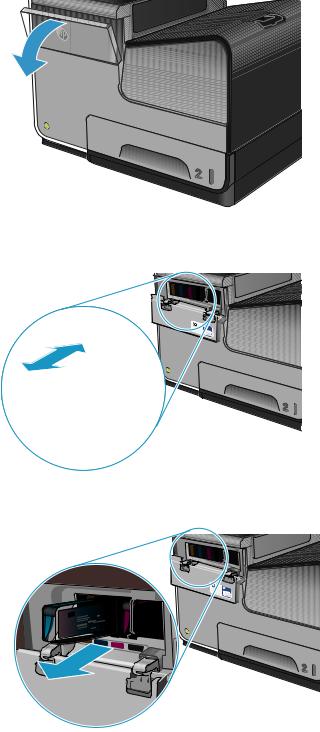
Remplacement les cartouches d'encre
Le produit utilise quatre couleurs et possède une cartouche d'encre pour chaque couleur : jaune (Y), cyan (C), magenta (M) et noir (K).
1. Ouvrez la porte d'accès aux cartouches d'encre.
2.Exercez une pression sur la cartouche d'encre usagée pour la déverrouiller
3.Saisissez le bord de la cartouche d'encre usagée, puis extrayez celle-ci en tirant dessus tout droit.
22 Chapitre 3 Pièces, consommables et accessoires |
|
FRWW |
|
